Посібник користувача iPad
- Вітаємо
-
-
- Моделі iPad, сумісні з iPadOS 18
- iPad mini (5-го покоління)
- iPad mini (6-го покоління)
- iPad mini (A17 Pro)
- iPad (7-го покоління)
- iPad (8-го покоління)
- iPad (9-го покоління)
- iPad (10-го покоління)
- iPad Air (3-го покоління)
- iPad Air (4-го покоління)
- iPad Air (5-го покоління)
- iPad Air 11 дюймів (M2)
- iPad Air 13 дюймів (M2)
- iPad Pro 11 дюймів (1-го покоління)
- iPad Pro 11 дюймів (2-го покоління)
- iPad Pro 11 дюймів (3-го покоління)
- iPad Pro 11 дюймів (4-го покоління)
- iPad Pro 11 дюймів (M4)
- iPad Pro 12,9 дюйма (3-го покоління)
- iPad Pro 12,9 дюйма (4-го покоління)
- iPad Pro 12,9 дюйма (5-го покоління)
- iPad Pro 12,9 дюйма (6-го покоління)
- iPad Pro 13 дюймів (M4)
- Основи налаштування
- Персоналізація iPad
- Як залишатися на зв’язку з друзями й родичами
- Налаштування робочої області
- Більші можливості завдяки Apple Pencil
- Налаштування iPad для дитини
-
- Що нового в iPadOS 18
-
- Змінення чи вимкнення звуків
- Як створити власний замкнений екран
- Змінення шпалер
- Використання та налаштування Центру керування
- Налаштування яскравості екрана та колірного балансу
- Налаштування розміру шрифту й параметра масштабу
- Змінення імені iPad
- Змінення дати й часу
- Змінення мови та регіону
- Змінення типових програм
- Як змінити типову пошукову систему на iPad
- Поворот екрана iPad
- Налаштування способів поширення
-
- Додавання або змінення клавіатур
- Додавання емодзі, Memoji та стікерів
- Створення знімка екрана
- Створення запису екрана
- Заповнення форм, підписання документів і створення підписів
- Взаємодія з вмістом на фотографії або у відео
- Ідентифікація об’єктів на фотографіях і відео.
- Відокремлення об’єкта від тла фотографії
-
-
- Створення та змінення подій у Календарі
- Надсилання запрошень
- Відповіді на запрошення
- Змінення способу відображення подій
- Пошук подій
- Змінення параметрів Календаря
- Планування або відображення подій в іншому часовому поясі
- Відстеження подій
- Використання кількох календарів
- Використання нагадувань у Календарі
- Використання календаря свят
- Поширення календарів iCloud
-
- Початок роботи з FaceTime
- Створення посилання FaceTime
- Зйомка Live Photo
- Увімкнення Субтитрів наживо
- Використання інших програм під час виклику
- Здійснення групового виклику FaceTime
- Перегляд учасників у вигляді сітки
- Використання SharePlay для спільного перегляду і прослуховування вмісту, а також спільних ігор
- Поширення екрана під час виклику FaceTime
- Віддалене керування під час виклику FaceTime
- Співпраця над документом під час виклику FaceTime
- Використання функцій відеоконференцій
- Переведення виклику FaceTime на інший пристрій Apple
- Змінення параметрів відео FaceTime
- Змінення параметрів аудіо FaceTime
- Змінення вашого вигляду
- Завершення виклику або перехід у програму «Повідомлення»
- Як заблокувати виклик FaceTime і повідомити про спам
-
- Початок роботи у програмі Freeform
- Створення дошки Freeform
- Малювання чи рукопис
- Розвʼязання записаних від руки математичних задач
- Додавання тексту в нотатках-наліпках, фігурах і текстових полях
- Додавання фігур, ліній та стрілок
- Додавання діаграм
- Додавання фото, відео й інших файлів
- Застосування єдиного стилю
- Розміщення елементів на дошці
- Як переходити між сценами і показувати їх
- Надсилання копії або файлу PDF
- Друк дошки
- Поширення дощок і співпраця
- Пошук дощок Freeform
- Видалення й відновлення дощок
- Змінення параметрів Freeform
-
- Знайомство з програмою «Дім»
- Перехід на нову архітектуру Дому
- Налаштування приладів
- Керування приладами
- Керування домом за допомогою Siri
- Використання прогнозу для електромережі для планування використання електроенергії
- Перегляд споживання електроенергії і тарифів
- Налаштування HomePod
- Віддалене керування домом
- Створення і використання схем
- Використання автоматизацій
- Налаштування камер спостереження
- Використання розпізнавання облич
- Конфігурування маршрутизатора
- Запрошення інших осіб до керування приладами
- Створення додаткових домів
-
- Перегляд карт
- Перегляд 3D-карт
-
- Прокладання маршруту подорожі
- Як додавати зупинки до маршруту або змінювати їх
- Огляд маршруту або перегляд списку поворотів
- Змінення параметрів голосової навігації
- Прокладання автомобільного маршруту
- Повідомлення про перешкоди на дорозі
- Прокладання пішохідного маршруту
- Збереження пішохідних маршрутів
- Прокладання маршруту проїзду громадським транспортом
- Прокладання веломаршруту
- Отримання відомостей про дорожні умови та погоду
- Приблизний час у дорозі й орієнтовний час прибуття
- Викачування автономних карт
- Розглядання місць
- Перегляд оглядів Flyover
- Очищення історії геопозицій
- Видалення недавніх маршрутів
- Вибір типового режиму подорожі й одиниць
- Як повідомити про проблему з Картами
-
- Налаштування Повідомлень
- Про iMessage
- Надсилання повідомлень і відповідей на них
- Планування надсилання повідомлення на пізніший час
- Як відміняти надсилання повідомлень і редагувати їх
- Відстеження повідомлень
- Пошук
- Пересилання та поширення повідомлень
- Групові обговорення
- Як разом переглядати відео, слухати музику або грати в ігри за допомогою SharePlay
- Поширення екрана
- Співпраця над проєктами
- Використання програм iMessage
- Зйомка й редагування фото або відео
- Поширення фотографій, посилань тощо
- Надсилання стікерів
- Створення й надсилання Memoji
- Використання відповідей Tapback
- Додавання стилю й ефекту анімації до повідомлень
- Малюнки й рукописний текст у повідомленнях
- Надсилання і збереження GIF-файлів
- Як запитувати, надсилати й отримувати платежі
- Надсилання та отримання аудіоповідомлень
- Поширення своєї геопозиції
- Увімкнення й вимкнення звітів про перегляд
- Внесення змін у сповіщення
- Блокування та фільтрація повідомлень і звітування про спам
- Видалення повідомлень і вкладень
- Відновлення видалених повідомлень
-
- Отримання музики
- Налаштування Музики
-
-
- Відтворення музики
- Використання елементів керування музичним програвачем
- Використання Siri для відтворення музики
- Відтворення аудіо без втрат
- Відтворення просторового аудіо
- Прослуховування радіо
- Спільне відтворення музики за допомогою SharePlay
- Спільне відтворення музики в автомобілі
- Налаштування звуку
- Створення черги музики
- Тасування або повторення пісень
- Спів в Apple Music
- Перегляд відомостей про авторів та тексту пісні
- Повідомлення своїх уподобань в Apple Music
-
- Початок роботи у програмі News
- Використання віджетів News
- Як переглядати статті новин, обрані саме для мене
- Читання й поширення статей
- Як стежити за улюбленими командами за допомогою групи My Sports (Мої види спорту)
- Пошук статей у програмі News
- Збереження статей у програмі News
- Очищення історії читання в програмі News
- Налаштування смуги вкладок News
- Підписка на окремі канали новин
-
- Початок роботи з Нотатками
- Створення й форматування нотаток
- Швидкі нотатки
- Додавання малюнків і рукописного тексту
- Введення формул і рівнянь
- Додавання фото, відео й іншого вмісту
- Записування й транскрибування аудіовмісту
- Сканування тексту та документів
- Робота з PDF-файлами
- Додавання посилань
- Пошук у нотатках
- Упорядкування в папках
- Упорядкування за допомогою тегів
- Використання динамічних папок
- Поширення та співпраця
- Експортування чи друк нотаток
- Замкнення нотаток
- Додавання або вилучення облікових записів
- Змінення подання нотаток
- Змінення параметрів Нотаток
- Використання клавіатурних скорочень
-
- Використання паролів на iPad
- Пошук пароля для входу на вебсайт або в програму
- Змінення пароля для входу на вебсайт або в програму
- Вилучення пароля
- Відновлення видаленого пароля
- Створення пароля для входу на вебсайт або в програму
- Відображення паролів великим шрифтом
- Використання ключів допуску для входу на вебсайти й у програми
- Вхід з Apple;
- Спільні паролі
- Автоматичне заповнення надійних паролів
- Перегляд вебсайтів, що є винятками для автозаповнення паролів
- Змінення ненадійних або скомпрометованих паролів
- Перегляд паролів і пов’язаної інформації
- Пошук пароля Wi-Fi
- Безпечний обмін ключами паролями за допомогою AirDrop
- Забезпечення доступу до паролів на всіх пристроях
- Автоматичне заповнення кодів перевірки
- Менша кількість перевірок CAPTCHA під час входу
- Використання двофакторної автентифікації
- Використання ключів безпеки
-
- Початок роботи з Фотографіями
- Перегляд фотографій і відео
- Перегляд інформації про фотографії та відео
- Налаштування програми «Фотографії»
- Фільтрування й сортування фототеки
- Резервне копіювання й синхронізація фотографій з iCloud
- Видалення або приховання фотографій і відео
- Пошук фотографій і відео
- Отримання пропозицій шпалер
-
- Поширення фотографій і відео
- Поширення довгих відео
- Створення спільних альбомів
- Додавання та вилучення людей зі спільного альбому
- Додавання та видалення фотографій і відео зі спільного альбому
- Як налаштувати Спільну фототеку iCloud або приєднатися до неї
- Використання Спільної фототеки iCloud
- Додавання вмісту до Спільної фототеки iCloud
- Створення стікерів з фотографій
- Дублювання та копіювання фотографій і відео
- Об’єднання дублікатів фотографій
- Імпорт та експорт фотографій і відео
- Друк фотографій
-
- Пошук подкастів
- Прослуховування подкастів
- Перегляд стенограм подкастів
- Стеження за улюбленими подкастами
- Використання віджета «Подкасти»
- Вибір улюблених категорій і каналів
- Упорядкування медіатеки подкастів
- Викачування, збереження вилучення й поширення подкастів
- Підписка на подкасти
- Прослуховування вмісту для підписників
- Змінення параметрів викачування
-
- Початок роботи з Нагадуваннями
- Установлення нагадувань
- Створення списку продуктів
- Додавання деталей
- Завершення й вилучення елементів
- Змінення та впорядкування списку
- Пошук у списках
- Упорядкування кількох списків
- Позначення елементів тегами
- Використання динамічних списків
- Поширення та співпраця
- Друк списку
- Робота із шаблонами
- Додавання або вилучення облікових записів
- Змінення параметрів Нагадувань
- Використання клавіатурних скорочень
-
- Перегляд в інтернеті
- Пошук вебсайтів
- Перегляд найважливішого
- Налаштування параметрів Safari
- Змінення розташування елементів
- Створення кількох профілів Safari
- Прослуховування вебсторінки за допомогою Siri
- Додавання вебсайту до закладок
- Додавання вебсайту до улюблених закладок
- Збереження сторінок у Читанці
- Пошук поширених для вас посилань
- Анотація та збереження вебсторінки у форматі PDF
- Автоматичне заповнення форм
- Отримання розширень
- Очищення кешу та файлів cookie
- Увімкнення файлів cookie
- Швидкі команди
- Поради
-
- Початок роботи з Apple Intelligence
- Використання Засобів письма
- Використання Apple Intelligence у Пошті
- Використання Apple Intelligence у Повідомленнях
- Використання Apple Intelligence із Siri
- Отримання підсумків вебсторінок
- Отримання підсумку аудіозапису
- Створення оригінальних зображень за допомогою Image Playground
- Створення Genmoji за допомогою Apple Intelligence
- Використання Чарівного пензлика з Apple Intelligence
- Використання Apple Intelligence у Фотографіях
- Підсумовування сповіщень і усунення відволікань
- Використання ChatGPT з Apple Intelligence
- Apple Intelligence і приватність
- Блокування доступу до функцій Apple Intelligence в Екранному часі
-
- Налаштування Сімейного доступу
- Додавання учасників групи Сімейного доступу
- Вилучення учасників групи Сімейного доступу
- Спільне використання підписок
- Поширення покупок
- Поширення місць для родини та пошук загублених пристроїв
- Налаштування Apple Cash для членів родини й Apple Card для членів родини
- Налаштування батьківського контролю
- Налаштування пристрою дитини
-
- Адаптер живлення й зарядний кабель
- Використання функцій аудіорівнів навушників
-
- Сумісність Apple Pencil
- Створення пари та заряджання Apple Pencil (1-го покоління)
- Створення пари та заряджання Apple Pencil (2-го покоління)
- Створення пари та заряджання Apple Pencil (USB-C)
- Створення пари та заряджання Apple Pencil Pro
- Введення тексту за допомогою Рукопису
- Малювання за допомогою Apple Pencil
- Створення та розмітка знімка екрана за допомогою Apple Pencil
- Швидке створення нотаток
- HomePod та інші бездротові динаміки
- Зовнішні запам’ятовувальні пристрої
- Підʼєднання приладів Bluetooth
- Відтворення аудіо з iPad на приладі Bluetooth
- Apple Watch із Fitness+
- Принтери
- Серветка для дисплея
-
- Робота на різних пристроях за допомогою функцій неперервності
- Надсилання елементів на пристрої Apple поблизу за допомогою AirDrop
- Передавання завдань між пристроями
- Вирізання, копіювання і вставлення між iPad та іншими пристроями
- Потокове передавання відео або дублювання екрана iPad
- Як дозволити телефонні виклики й повідомлення на iPad
- Поширення інтернет-з’єднання за допомогою власної точки доступу
- Використання iPad як вебкамери для Apple TV
- Вставлення ескізів, фотографій і скан-копій на Mac
- Використання iPad як другого дисплея для Mac
- Використання клавіатури й миші або трекпеда на Mac та iPad
- Під’єднання iPad до комп’ютера за допомогою кабелю
-
- Початок використання функцій доступності
- Використання функцій доступності під час налаштування
- Змінення параметрів доступності Siri
- Як швидко вмикати або вимикати функції доступності
-
- Огляд функцій доступності для зору
- Наближення
- Перегляд збільшеної версії тексту, який ви читаєте чи вводите
- Змінення кольорів відображення
- Як зробити текст зручнішим для читання
- Зменшення руху на екрані
- Як використовувати iPad з більшою зручністю під час поїздки в транспорті
- Налаштування візуальних параметрів окремих програм
- Прослуховування вмісту екрана або введених даних
- Прослуховування аудіоописів
-
- Увімкнення й використання VoiceOver
- Змінення параметрів VoiceOver
- Використання жестів VoiceOver
- Користування iPad з увімкненою функцією VoiceOver
- Керування VoiceOver за допомогою ротора
- Використання екранної клавіатури
- Писання пальцем
- Вимкнення екрана
- Використання VoiceOver за допомогою зовнішньої клавіатури
- Використання брайль-дисплея
- Введення брайля на екрані
- Налаштування жестів і клавіатурних скорочень
- Використання VoiceOver за допомогою вказівного пристрою
- Отримання описів наживо оточення
- Використання VoiceOver у програмах
-
- Огляд функцій доступності для рухливості
- Використання AssistiveTouch
- Використання регульованого екранного трекпеда на iPad
- Керування iPad за допомогою руху очей
- Налаштування чутливості iPad до дотиків
- Автовідповідь
- Змінення параметрів Face ID та уваги
- Використання команд Керування голосом
- Налаштування верхньої кнопки або кнопки «Початок»
- Використання кнопок Пульта Apple TV
- Налаштування параметрів вказівника
- Налаштування параметрів клавіатури
- Керування iPad за допомогою зовнішньої клавіатури
- Налаштування параметрів AirPods
- Налаштування параметрів подвійного дотику та стискання для Apple Pencil
-
- Огляд функцій доступності для слуху
- Використання слухових пристроїв
- Використання функції «Слухати наживо»
- Використання розпізнавання звуку
- Налаштування та використання RTT
- Блимання індикаторної лампи для сповіщень
- Налаштування параметрів аудіо
- Відтворення фонових звуків
- Відображення субтитрів і підписів
- Показ транскрипцій повідомлень Інтеркому
- Отримання субтитрів наживо під час мовлення
-
- Керування інформацією, яку ви поширюєте
- Увімкнення функцій на замкненому екрані
- Безпека облікового запису Apple
- Створення адрес із використанням параметра «Сховати мою е‑адресу» та керування ними
- Захист перегляду вебсторінок за допомогою Приват-реле iCloud
- Використання приватної мережевої адреси
- Використання посиленого захисту даних
- Використання режиму карантину
- Отримання застережень щодо неприйнятного вмісту
- Використання перевірки ключів контактів
-
- Увімкнення чи вимкнення iPad
- Примусовий перезапуск iPad
- Оновлення iPadOS
- Резервне копіювання iPad
- Скидання параметрів iPad
- Стирання даних з iPad
- Відновлення всього вмісту з резервної копії
- Відновлення придбаних і видалених елементів
- Продаж, передавання чи обмін iPad
- Установлення або вилучення профілів конфігурації
-
- Важлива інформація з техніки безпеки
- Важлива інформація з експлуатації
- Пошук інших ресурсів для програмного забезпечення та послуг
- Заява про відповідність нормам Федеральної комісії зв’язку (FCC)
- Заява про відповідність нормам Міністерства інновацій, науки й економічного розвитку Канади
- Apple і довкілля
- Інформація про лазер класу 1
- Відомості про утилізацію та переробку
- Неавторизовані зміни в iPadOS
- Заява про відповідність вимогам ENERGY STAR
- Авторське право
Що нового в iPadOS 18
Apple Intelligence. (iPadOS 18.1) Система Apple Intelligence поєднує потужність генеративних моделей з розумінням вашого особистого контексту, надаючи корисні й актуальні функції штучного інтелекту. Apple Intelligence може визначати пріоритет і складати підсумки сповіщень, листів і повідомлень, забезпечувати зручніший спосіб взаємодії із Siri, знаходити зображення у фототеці за описом, використовувати інформацію з вашого iPad для спрощення виконання щоденних завдань і багато іншого. (iPadOS 18.2) Використовуйте Image Playground для створення цілком нових зображень на основі початкових описів, пропонованих понять або навіть зображення людини з вашої фототеки. Створюйте образи Genmoji за допомогою клавіатури iPad, щоб пожвавити обговорення, або на основі зображення друга з вашої фототеки. У Нотатках використовуйте Чарівний пензлик, щоб створювати ілюстрації на основі початкових ескізів або тексту. Щоб почати, дивіться розділ Початок роботи з Apple Intelligence на iPad.
Персоналізуйте початковий екран. Упорядкуйте програми й віджети на початковому екрані та змініть їхній розмір. Виберіть улюблений відтінок для іконок програм або перегляньте, як iPadOS запропонує колір, що добре поєднується з кольором шпалер. Дивіться розділ Налаштування програм і віджетів на початковому екрані iPad.
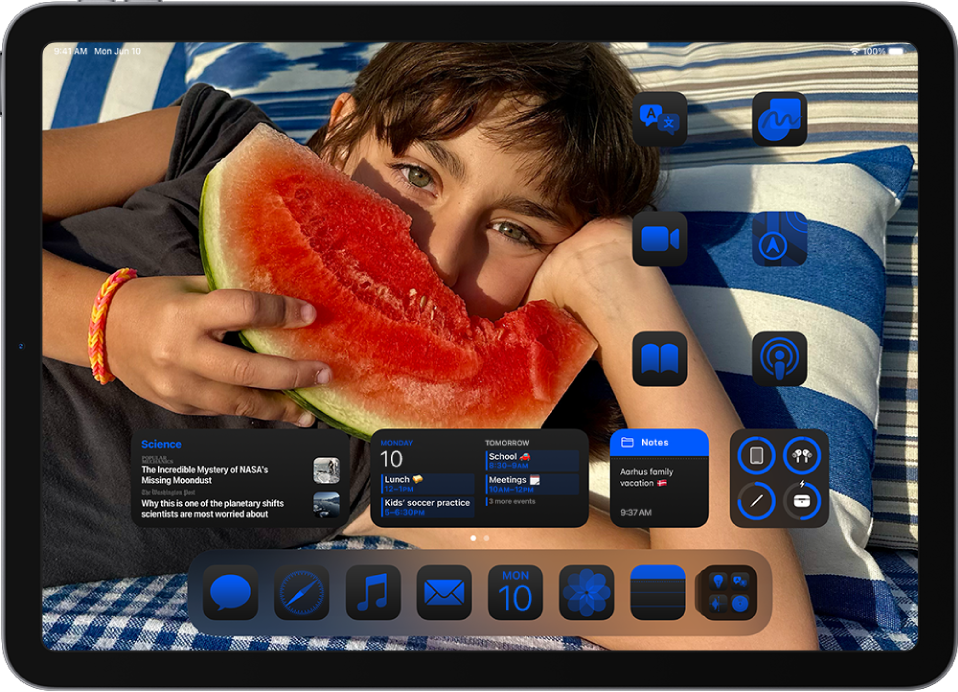
Заблокуйте або сховайте програми. Захистіть програми з конфіденційною інформацією та їхні дані. Для цього заблокуйте або приховайте такі програми. Після блокування програми на початковому екрані для її відкриття необхідно виконати автентифікацію за допомогою Face ID, Touch ID або коду допуску. Сховайте програму з початкового екрана в заблокованій папці прихованих програм. Інформація, що зберігається в заблокованих або прихованих програмах, не відображатиметься в інших місцях на вашому iPad, як-от у сповіщеннях і результатах пошуку. Дивіться розділ Замкнення або приховання програми на iPad.
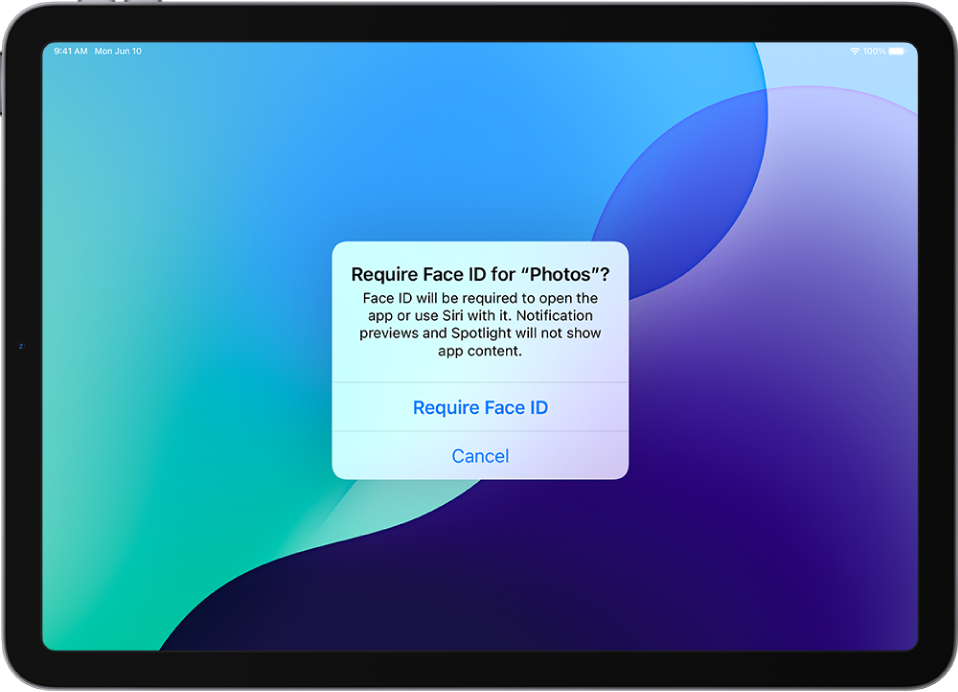
Центр керування. В оновленому Центрі керування містяться нові групи елементів керування, які дають змогу швидко виконувати дії з іншими функціями. У галереї елементів керування показано всі ваші параметри разом, зокрема елементи керування з ваших улюблених програм. Ви також можете налаштувати розташування елементів керування, змінити їхній розмір або створити власні групи елементів керування. Дивіться розділ Використання та налаштування Центру керування на iPad.
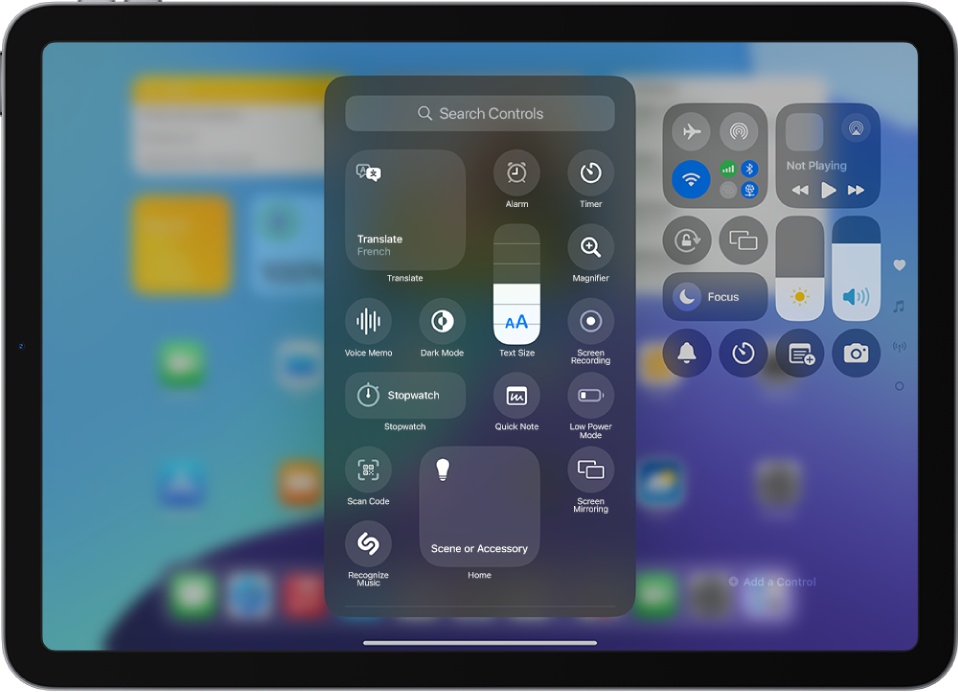
Нотатки. Функція каліграфічного письма покращує рукописний текст у міру його написання, завдяки чому він стає більш рівним, плавним і розбірливим. Вона також виправляє орфографічні та граматичні помилки в тексті під час написання й може перетворити друкований текст на рукописний. Ви можете записувати звук наживо в нотатку і транскрибувати мовлення в текст. Виділяйте текст кольором, використовуйте заголовки, що згортаються, у розділах із довгим текстом і миттєво вирішуйте математичні рівняння в Математичних нотатках. Дивіться розділи Обробка рукописного тексту, Записування й транскрибування аудіовмісту в Нотатках на iPad, Створення й форматування нотаток на iPad і Введення формул і рівнянь у програмі «Нотатки» на iPad.
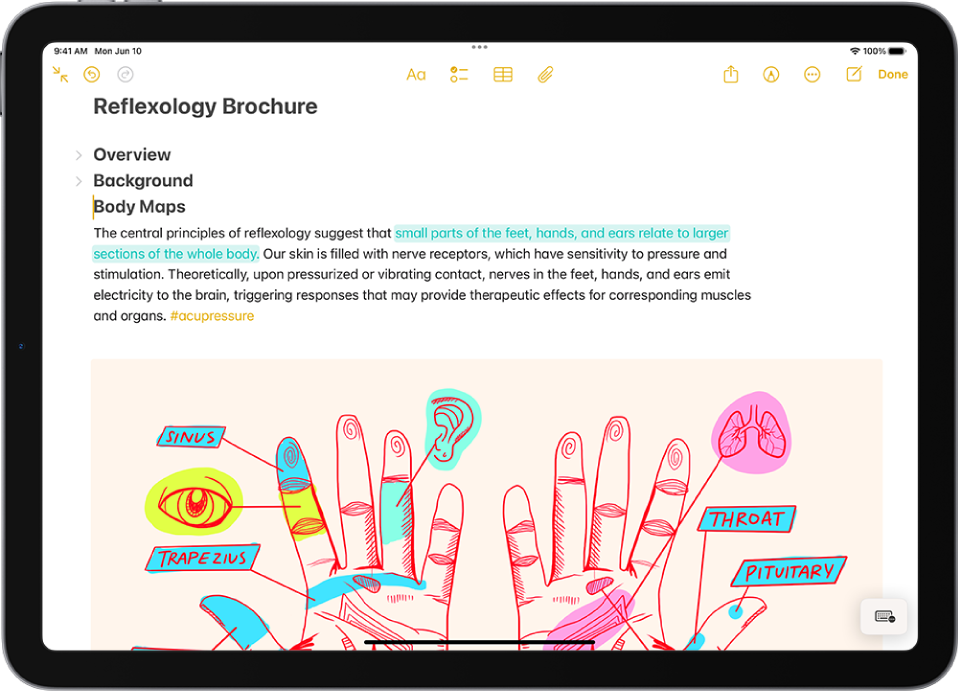
Калькулятор. У новій програмі «Калькулятор» на iPad передбачено функції простого й наукового калькулятора, а також такі можливості, як перетворення одиниць вимірювання та валют. Вводьте з клавіатури або записуйте за допомогою Apple Pencil математичні вирази, щоб обчислювати значення формул, призначати змінні, будувати графіки тощо. Дивіться розділи Використання простого калькулятора на iPad, Розвʼязування задач за допомогою функції «Математичні нотатки» в Калькуляторі на iPad, Перегляд попередніх обчислень у Калькуляторі на iPad і Перетворення одиниць і валют у Калькуляторі на iPad.
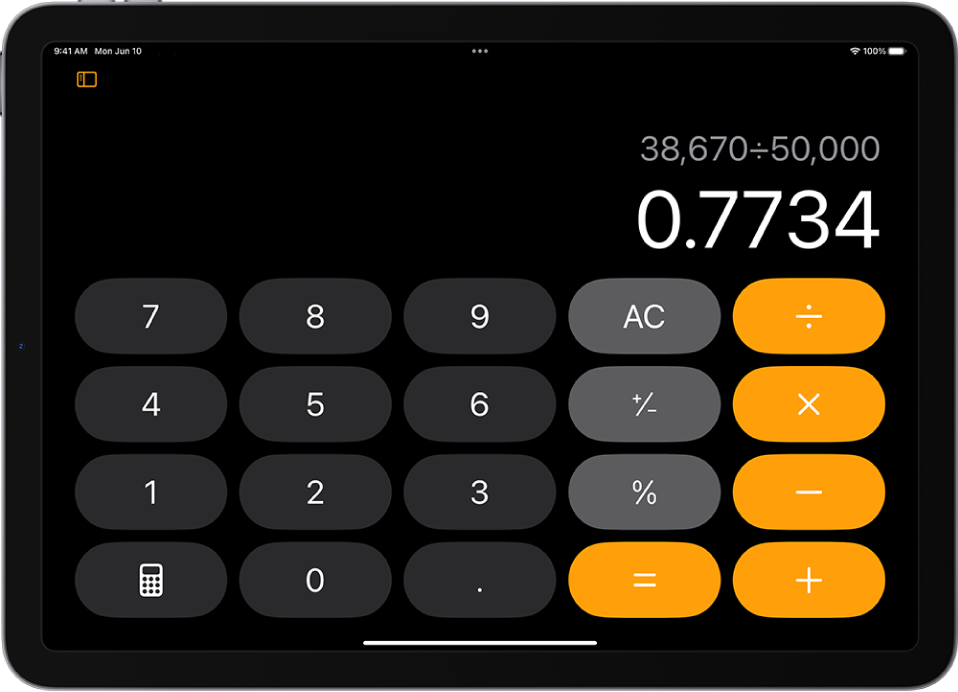
Фотографії. В оновленій програмі «Фотографії» ваша фототека завжди напохваті, а отже ви економите час на пошуку та можете довше насолоджуватися спогадами. Ваші фотографії згруповано за темами, як-от «Недавні дні», «Подорожі», «Люди й тварини» тощо. У Закріплених колекціях можна швидко відкривати найважливіші для вас колекції та альбоми. А ще ви можете налаштувати Фотографії так, щоб програма стала більш персоналізованою та корисною. Дивіться розділ Початок роботи з Фотографіями на iPad.
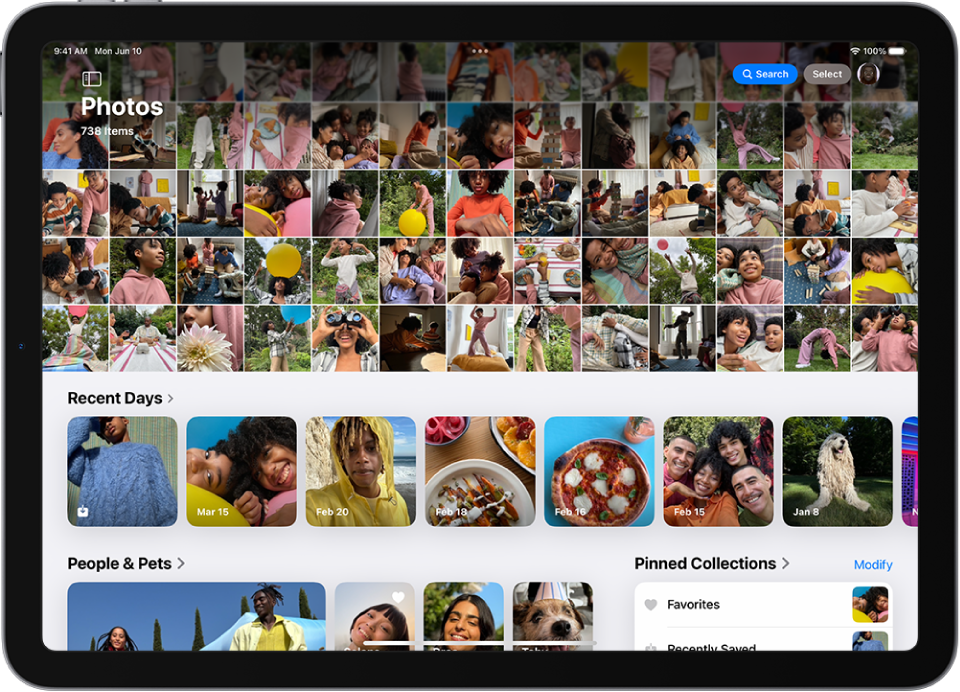
Повідомлення. Додайте ефекти тексту, як-от жирний шрифт, курсив, підкреслення та закреслення, щоб виділити свої повідомлення, або застосуйте анімовані ефекти до будь-якої літери, слова, фрази чи емодзі (багато з них автоматично пропонуються під час введення тексту). Додавайте нові реакції на повідомлення, використовуючи будь-який стікер або емодзі як Tapback, а також плануйте надсилання повідомлення на певний час. Дивіться розділи Додавання стилю й ефекту анімації до повідомлень на iPad, Використання відповідей Tapback у Повідомленнях на iPad і Як запланувати надсилання повідомлення на iPad на пізніший час.
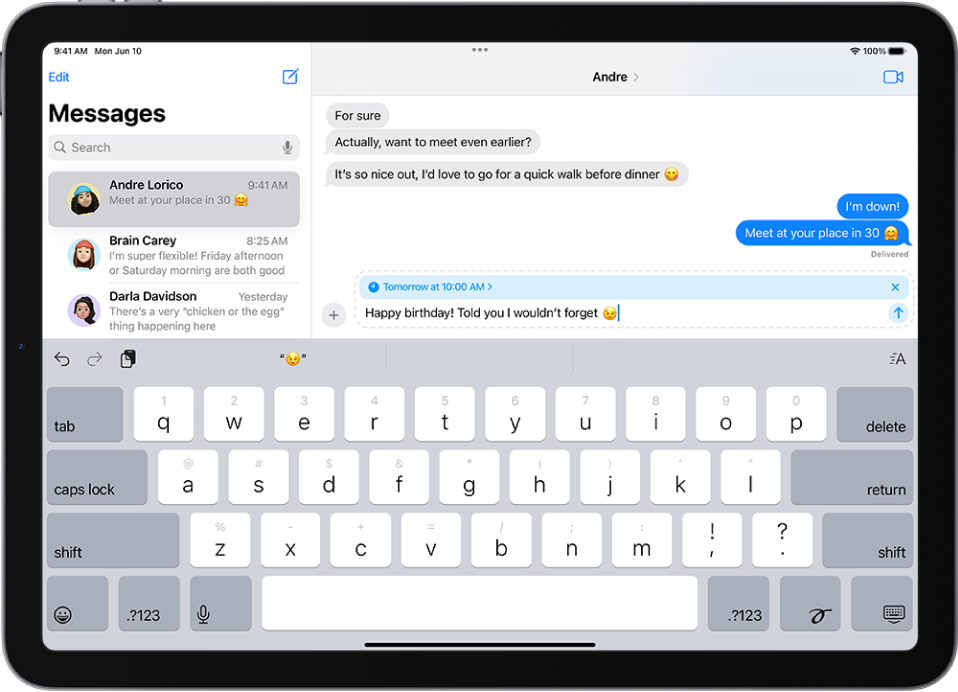
Safari. Safari автоматично виявляє на сторінці інформацію, відповідну до запиту, та виділяє її під час перегляду. У Найважливішому показана корисна інформація (як-от карти, переклади та посилання), що дає змогу дізнатися більше про те, що ви переглядаєте. В оновленому Читачі відображається зміст і короткий огляд — так ви можете швидко зрозуміти, про вміст статті, перш ніж її читати. Дивіться розділи Переглядайте найважливішу інформацію з вебсторінки в Safari на iPad й Приховування елементів, що відволікають, під час читання статей у Safari на iPad.
Паролі. Це нова програма, яка безпечно зберігає в одному місці всі ваші паролі, облікові дані та коди підтвердження. Якщо використовується функція Автозаповнення, створені вами паролі автоматично додаються до програми Паролі. Дивіться розділи Пошук пароля для входу на вебсайт або в програму на iPad й Перегляд паролів і пов’язаної інформації на iPad.
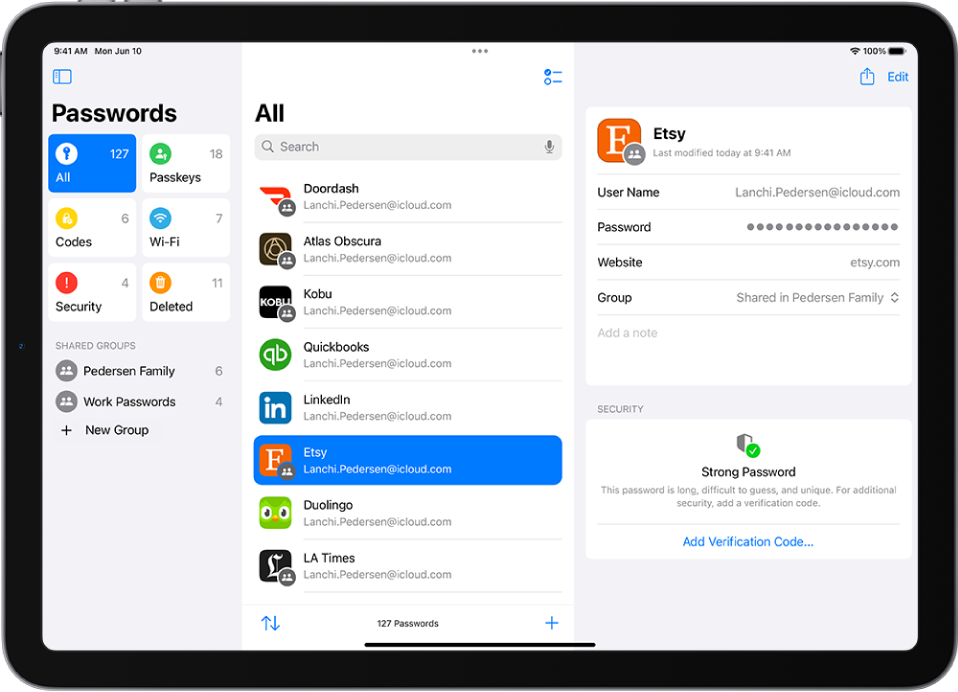
Карти. Переглядайте топографічні карти з детальними схемами маршрутів і походів, зокрема маршрути в 63 національних парках США. Зберігайте карти походів на iPad, щоб переглядати їх в автономному режимі з покроковими голосовими вказівками. Ви можете створювати власні пішохідні та туристичні маршрути з різними способами проходження, як-от в один кінець, туди і назад або по колу. Дивіться розділи Отримання пішого маршруту в Картах на iPad й Збереження пішохідних маршрутів у Картах на iPad.
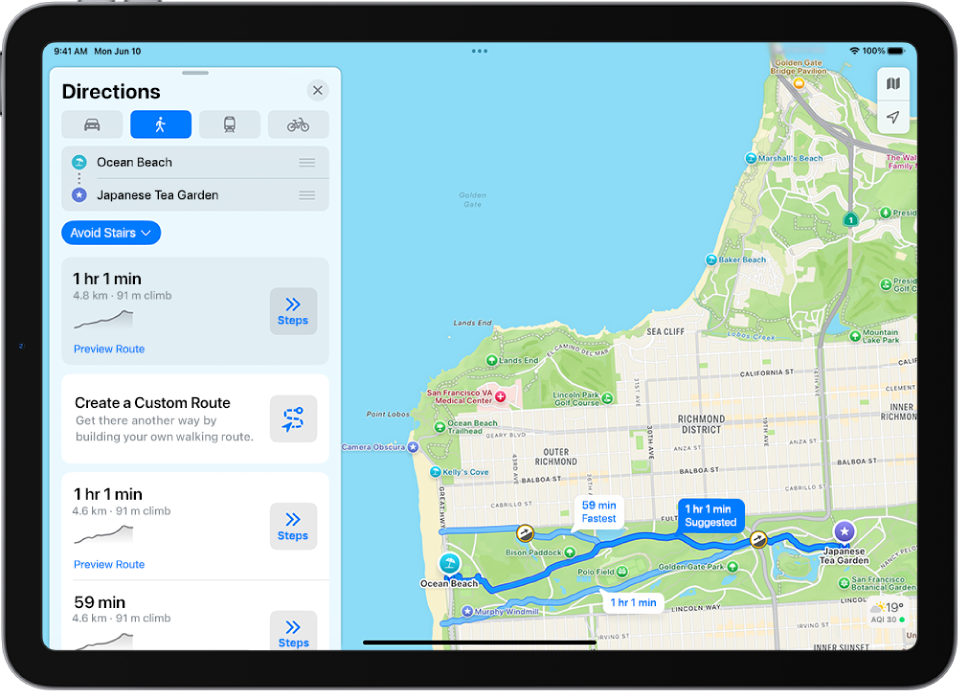
FaceTime. Допомагайте друзям і близьким користуватися їхніми пристроями. Для цього торкайтеся свого екрана та малюйте на ньому, і співрозмовник бачитиме, що має зробити на своєму пристрої. Або запитайте дозвіл на віддалене керування їхнім пристроєм. Дивіться розділи Спільний доступ до екрана під час виклику FaceTime на iPad й Віддалене керування під час виклику FaceTime на iPad.
Apple TV. Функція «У кадрі» допоможе вам дізнатися більше про акторів і музику під час перегляду шоу чи фільму, а функція «Виокремлення діалогів» — краще чути роти розмову у відео на екрані. Дивіться розділи Перегляд інформації про шоу, персонажів, акторів і музику й Змінення параметрів звуку під час відтворення.
Дім. Надайте гостям доступ у певний час до певних елементів керування у вашому домі, як-от двері гаражу, сигналізація чи вхідні двері. Дивіться розділ Запрошення гостей до керування приладами.
Приватність і безпека. В оновлених параметрах Приватності і безпеки ви можете керувати, скільки інформації надавати програмам, а також вибирати конкретні контакти, для яких ви хочете поширювати вміст із програми, щоб не надавати доступ усьому списку контактів. Дивіться розділи Керування доступом до інформації в програмах на iPad й Керування доступом до контактів на iPad.
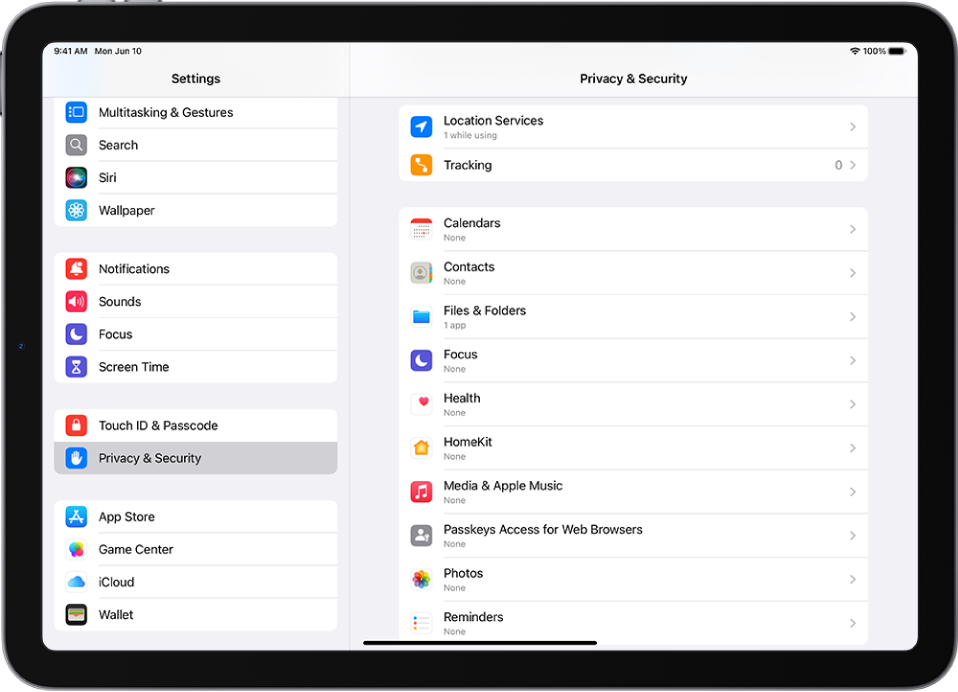
Доступність. Завдяки функції відстеження рухів очей можна керувати iPad лише за допомогою рухів очей. Функція «Голосові швидкі команди» дає змогу людям з важкими порушеннями мовлення записувати звуки, які активують певні дії на iPad. Дивіться розділи Керування iPad за допомогою руху очей й Використання голосових швидких команд на iPad.
Календар. В оновленому поданні «Місяць» зручніше переглядати події в наступному місяці. Ви можете створювати, переглядати і редагувати нагадування, а також позначати їх як завершені для програми «Нагадування» безпосередньо в Календарі. Дивіться розділи Змінення способу відображення подій у Календарі на iPad й Використання нагадувань у Календарі на iPad.
Freeform. Функція «Схеми» дає змогу організувати та презентувати дошку розділ за розділом. Ви можете надіслати копію вашої дошки будь-кому, поширивши посилання. Покращений режим створення діаграм полегшує з’єднання різних елементів на полотні. Дивіться розділи Як переходити між сценами і показувати їх на дошках Freeform на iPad, Надсилання копії або файлу PDF дошки Freeform на iPad і Додавання діаграм на дошку Freeform на iPad.
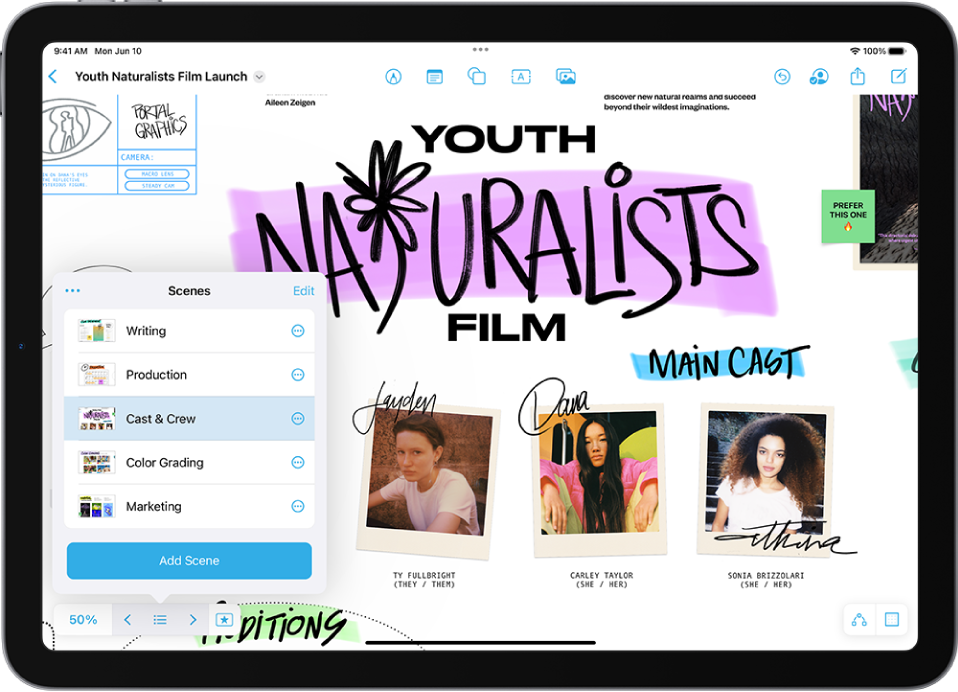
Дізнайтеся корисні поради для iPadOS 18. У програмі «Поради» регулярно додаються нові рекомендації, що допоможуть вам використовувати iPad з максимальною ефективністю. Дивіться розділ Використання програми «Поради» на iPad.
Примітка. Наявність нових функцій і програм залежить від моделі iPad, вашого регіону, мови й оператора.